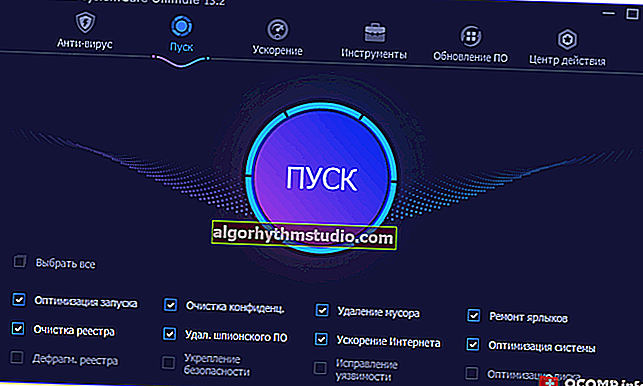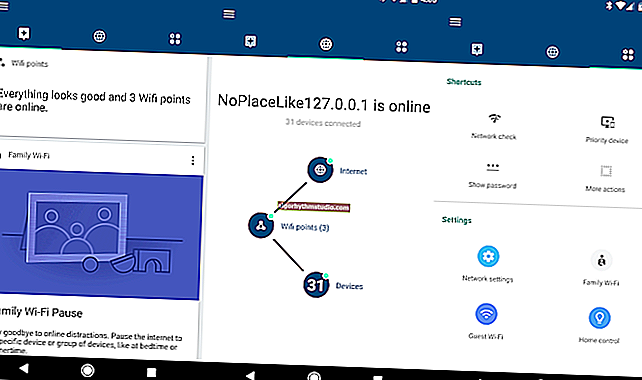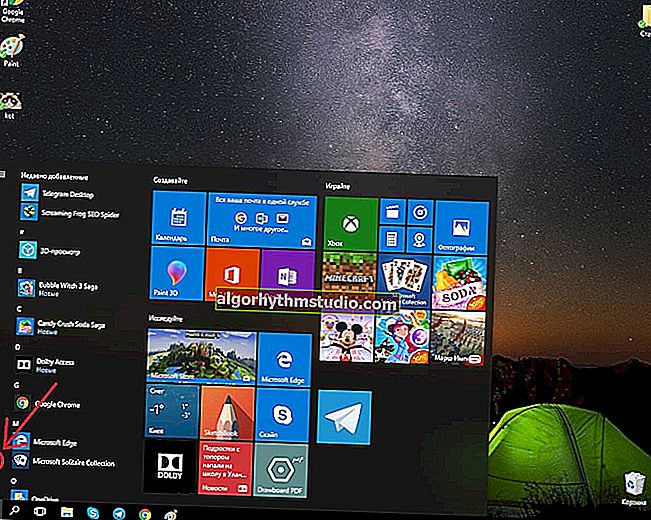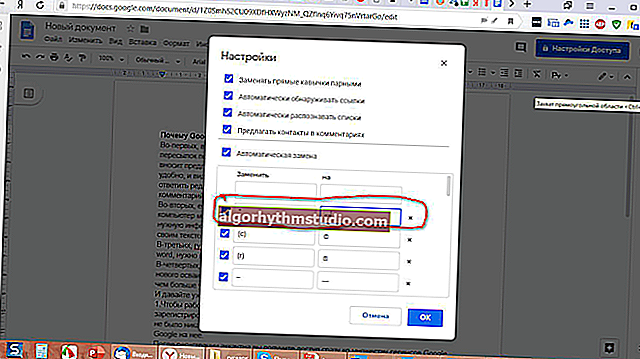Windows 10 tidak melihat komputer di rangkaian tempatan (tidak ada apa-apa di kawasan rangkaian). Kenapa?

Soalan pengguna
Helo.
Saya mempunyai komputer riba baru dengan Windows 10 (x64) yang berlesen, yang tidak dapat dilihat oleh komputer lain di rangkaian tempatan (saya mempunyai penghala di rumah, dan 2 komputer riba dan 2 PC disambungkan kepadanya). By the way, peranti lain dapat melihat satu sama lain (tetapi mereka mempunyai Windows 7, dan saya tidak dapat memasangnya di komputer riba ini - tidak ada pemacu).
PS Dalam tetapan Windows, semuanya nampaknya dihidupkan, folder telah dikongsi, dimulakan semula, wizard penghapusan ralat dimulakan (by the way, Internet di komputer riba ini berfungsi, iaitu ada sambungan dengan penghala!).
Masa yang baik!
Kemungkinan besar anda terlepas penemuan rangkaian komputer di suatu tempat dalam tetapan (atau perkhidmatan sumber penemuan hanya dilumpuhkan untuk anda). Secara umum, pada pendapat saya, ini adalah "kesalahan" dasar Microsoft untuk meningkatkan tahap keselamatan dari semua dan semua orang (lebih baik mengubah protokol "bocor" ...).
Oleh itu, di bawah ini saya akan memberikan secara berurutan perkara penting yang perlu diperiksa dan dikonfigurasikan terlebih dahulu (jika ada yang tidak kena dengan anda ...)
*
Sebab dan penyelesaian "tidak dapat dilihat"
❶
Beberapa perkataan mengenai perisian penghala dan antivirus
Sebagai permulaan, saya akan menasihati anda untuk masuk ke pengaturan router dan melihat apakah semua komputer yang disertakan ditampilkan di dalamnya (biasanya, ini dapat dilakukan di tab "Bandwidth Control" ).
Harap maklum bahawa penghala tidak menyekat operasi PC anda, tidak ada batasan. Semua komputer yang disambungkan ke penghala mesti mempunyai alamat IP dari borang: 192.168.0.100, 192.168.0.101, 192.168.0.102, dll. (nota: tidak secara khusus sama, tetapi urutan serupa ...)
Untuk membantu! Cara memasukkan tetapan penghala - //ocomp.info/kak-zayti-v-nastroyki-routera.html

Adakah kedua-dua peranti ini disambungkan ke penghala
Seterusnya, buka tetapan penyesuai rangkaian komputer riba (komputer): untuk melakukan ini, tekan Win + R untuk membuka tetingkap "Jalankan", dan gunakan perintah ncpa.cpl .

ncpa.cpl - Lihat semua sambungan rangkaian
Selepas itu, anda perlu membuka sifat penyesuai yang menghubungkannya (pada komputer riba, selalunya ini adalah sambungan tanpa wayar, pada PC - Ethernet).
Seterusnya, pergi ke sifat IP versi 4 (lihat tangkapan skrin di bawah) dan tetapkan pemerolehan alamat IP secara automatik dalam tetapan. Saya akan mengesyorkan menetapkan 8.8.8.8 dan 8.8.4.4 sebagai DNS (ini adalah DNS Google, mereka lebih pantas dan stabil daripada penyedia anda)

Sifat penyesuai / boleh diklik
Sekiranya anda memasang anti-virus (misalnya, Kaspersky), jangan lupa memutuskan sambungan mana-mana rangkaian maya ... Secara umum, disarankan untuk menghentikan sepenuhnya operasi anti-virus semasa konfigurasi dan diagnostik.

Perlindungan - firewall
❷
Nama PC dan nama kumpulan kerja
Agar komputer di rangkaian tempatan dapat melihat satu sama lain, mereka mesti mempunyai kumpulan kerja yang sama dan nama yang berbeza . Untuk mengetahui parameter ini - buka Explorer (kombinasi Win + E), pergi ke tab "Ini PC" dan buka sifatnya . Lihat tangkapan skrin di bawah.

Sifat komputer
Sudah tentu, anda perlu memeriksa kumpulan kerja pada setiap PC di rangkaian tempatan (semestinya sama untuk semua. Untuk rumah, biasanya, nilai lalai WORKGROUP digunakan).

Nama PC dan kumpulan kerja
Sekiranya anda perlu menukar kumpulan kerja atau nama komputer - jangan lupa mulakan semula peranti selepas itu.

Tukar parameter
❸
Adakah penemuan rangkaian dibenarkan
Secara lalai, atas sebab keselamatan di Windows 10, ciri ini dilumpuhkan! Untuk mengaktifkannya, anda perlu membuka panel kawalan dan pergi ke bahagian "Rangkaian dan Internet" . Kemudian buka tab "Pusat Rangkaian dan Perkongsian" .

Rangkaian dan Internet - Panel Kawalan
Seterusnya, di menu di sebelah kiri, buka tambahan. pilihan perkongsian.

Tukar pilihan perkongsian
Kemudian kembangkan ketiga-tiga profil (peribadi, tetamu dan semua rangkaian) satu persatu dan:
- aktifkan akses bersama ke folder kongsi;
- lumpuhkan perlindungan kata laluan (lihat contoh dalam tangkapan skrin di bawah).

Profil

Hidupkan perkongsian dan matikan perlindungan kata laluan
Catatan: Setelah menukar tetapan ini, anda mesti menghidupkan semula komputer anda.
❹
Protokol SMB "diganti"
SMB diperlukan untuk perkhidmatan Penyemak Imbas Komputer, yang menyenaraikan dan menampilkan komputer di rangkaian. Tetapi pada Windows 10 (1709 ke atas), SMB dilumpuhkan secara lalai (atas sebab keselamatan).
Oleh itu, untuk menyelesaikan masalah rangkaian yang tidak dapat dilihat, anda perlu memeriksa sama ada ia diaktifkan untuk anda dan, jika perlu, gunakannya. Ini dilakukan dengan sederhana: pertama anda perlu membuka panel kawalan dan pergi ke tab "Program / Program dan Ciri" .

Program dan Ciri
Seterusnya di menu di sebelah kiri untuk membuka pautan "Aktifkan atau Lumpuhkan komponen Windows" .

Mengaktifkan dan mematikan komponen
Cari tab "Sokongan Perkongsian Fail SMB" dan tandakan kotak di sebelah pelanggan dan pelayan. Simpan tetapan (selepas Windows ia akan menemui semuanya dan memasangnya). Contohnya ditunjukkan di bawah.

Pelanggan - Pelayan SMB
❺
Adakah Fungsi Penerbitan Sumber Penemuan berfungsi?
Pada Windows 10 (1803), operasi perkhidmatan Penerbitan Sumber Penemuan Fungsi telah diubah - secara lalai ia tidak bermula sekarang. Dan jika perkhidmatan ini tidak berfungsi, komputer anda tidak akan dapat dilihat oleh PC lain di rangkaian tempatan.
Untuk memperbaikinya, anda perlu membuka tab di Perkhidmatan Windows . Untuk melakukan ini, tekan Win + R dan masukkan arahan services.msc . Lihat contoh di bawah.

Membuka perkhidmatan - services.msc (kaedah sejagat)
Dalam senarai perkhidmatan, cari Penerbitan Sumber Penemuan Ciri dan ubah Jenis Permulaannya menjadi Automatik. Seterusnya, simpan tetapan dan mulakan semula komputer anda.

Permulaan automatik
❻
Adakah folder / cakera dikongsi ...
Dan sentuhan terakhir ... Adakah folder anda dikongsi pada komputer riba (PC) yang tidak dapat dilihat oleh pengguna lain? Untuk melihat apa yang anda buka untuk kegunaan umum: pergi ke Explorer (Win + E), buka tab "Rangkaian" , dan klik pada nama komputer anda. Sekiranya anda mempunyai sesuatu yang dikongsi, anda akan melihat folder ini.

Memeriksa - folder mana yang dikongsi
Untuk berkongsi folder (cakera): klik kanan di atasnya, dan klik "Kongsi / Individu" .

Beri akses
Selanjutnya, pilih pengguna (biasanya menunjukkan "Semua orang" - iaitu, agar semua pengguna rangkaian tempatan dapat bekerja dengan folder tersebut) dan beri mereka pilihan untuk mengakses:
- membaca - dari folder ini, pengguna hanya dapat menyalin fail ke PC mereka (atau hanya melihatnya, tanpa penyuntingan dan perubahan!);
- baca dan tulis - akses penuh ke folder (mana-mana pengguna boleh memadamkan semua fail darinya!).

Bacaan untuk semua pengguna
Anda boleh mengetahui lebih lanjut mengenai cara berkongsi folder dari artikel, pautan yang diberikan di bawah.
Untuk membantu!

Cara membuat dan mengkonfigurasi rangkaian tempatan antara dua komputer - //ocomp.info/kak-sozdat-i-nastroit-lokalnuyu-set-mezhdu-dvumya-kompyuterami.html
*
Itu sahaja buat masa ini, semoga berjaya!
?